înainte ca serviciile de streaming video să înceapă să crească în popularitate, cel mai comun mod pentru oameni de a se bucura de un film la rezoluție înaltă este cu discuri Blu-ray. Acum că oamenii pot găsi cu ușurință filme cu rezoluție 720P, 1080p și chiar 4K pe Netflix, iTunes, Vudu și alt furnizor de servicii de streaming video, s-ar putea să înceapă să se întrebe dacă este încă cel mai bun lucru de făcut pentru a continua să cumpere discuri Blu-ray. Dacă aceasta este o întrebare pe care o aveți, consultați conținutul de mai jos și vedeți care dintre ele: Blu-ray sau digital HD, este mai bun.
- Blu-ray VS Digital HD: care dintre ele are o calitate video și audio mai bună?
- Blu-ray VS Digital HD: nu există caracteristici adăugate din filmele digitale HD
- Blu-ray VS Digital HD: Unele filme lipsesc din lista de filme a furnizorilor de servicii
- Blu-ray VS HD Digital: Diferite mijloace de accesare a filmelor
- cum să se bucure de un film Blu-ray pe computer și telefoane mobile
Blu-ray VS Digital HD: care dintre ele are o calitate video și audio mai bună?
majoritatea Blu-ray – urilor sunt la rezoluții de 720p sau 1080p, cu unele excepții de discuri 4k. Cu ani de dezvoltare, mulți furnizori de servicii de streaming au început să ofere și 720P, 1080p sau chiar 4K. Unii ar putea lua rezoluția ca standard de bază al calității. În timp ce rezoluția reflectă calitatea video într-un anumit grad, există o mulțime de alte aspecte despre un videoclip care ar putea afecta calitatea unui videoclip. Filmele furnizate de aceste servicii de streaming ar putea avea aceeași rezoluție ca Blu-ray, dar pentru a putea face posibilă livrarea filmului pe internet, vor exista comprimări pe film. Limita de viteză a internetului dictează că fișierele video transferate nu pot fi prea mari. Astfel, serviciul oferit va trebui să utilizeze compresia pentru a face videoclipul mai mic și mai ușor de livrat spectatorilor prin internet. Un disc Blu-ray cu un singur strat poate conține 25 GB de date, iar un disc cu două straturi poate conține 50 GB. În comparație, un film 1080P pe care îl descărcați de pe iTunes este în mare parte în jur sau sub 6 GB. Un videoclip comprimat va avea în mod inevitabil unele artefacte, cum ar fi moale sau bandă, care ar putea avea efecte negative asupra calității imaginii. Acestea sunt compromisurile pe care va trebui să le faceți atunci când utilizați servicii de streaming. De asemenea, calitatea sunetului videoclipurilor HD digitale nu este la fel de bună ca Blu-ray-urile. Blu-ray-urile folosesc de ani de zile standardele Audio Dolby TrueHD și DTS HD Master. Cu tehnologiile menționate, Blu-ray-urile pot oferi efecte audio spectaculoase. Iar serviciile de streaming nu gestionează bine aceste tehnologii de sunet surround. Datorită compresiei generale a dimensiunii fișierului, vor exista mult mai puține detalii în filmul pe care îl transmiteți online decât filmul pe Blu-ray.
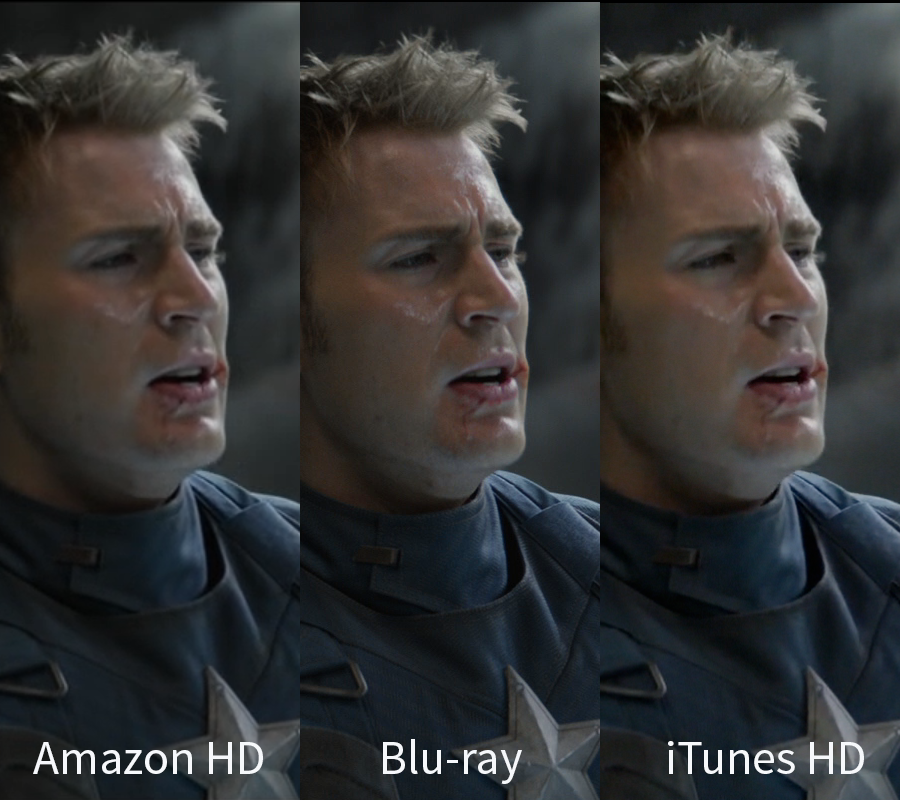
Blu-ray VS Digital HD: nu există caracteristici adăugate din filmele digitale HD
de obicei, Blu-ray-urile vor conține elemente suplimentare, cum ar fi piese de comentarii, imagini din spatele scenei care dezvăluie procesul de realizare a filmului. Dar aceste conținuturi nu pot fi găsite pe serviciile de streaming decât dacă le căutați singur.
Blu-ray VS Digital HD: Unele filme lipsesc din lista de filme a furnizorilor de servicii
la fel de puternic și promițător pe cât pare internetul, uneori este foarte greu să găsești un film pe el. Există anumite filme care nu sunt oferite de furnizorii de servicii de streaming. În timp ce Blu-ray-urile și DVD-urile filmelor pot fi găsite cu ușurință în magazinele video, acestea par să lipsească doar pe internet.
Blu-ray VS HD Digital: Diferite mijloace de accesare a filmelor
cu un disc Blu-ray, îl puteți viziona oricând doriți acasă. În timp ce serviciile de streaming vor necesita abonament, care devine invalid după expirarea acestuia. Și nu veți putea accesa filmul decât dacă continuați să vă abonați la serviciile lor. Dar lucrul bun despre serviciile de streaming este că puteți accesa filmul pe telefoanele mobile sau pe orice alte dispozitive cu acces la internet în orice moment, în orice locație.
în ansamblu, atât Blu-ray-urile, cât și mediile fizice și serviciile de streaming au propriile merite, nu există nicio modalitate de a determina care este mai bun în general. Toți au propriile avantaje față de celălalt în anumite aspecte. Dacă doriți cea mai captivantă și spectaculoasă experiență de vizionare, mass-media fizică este în continuare cea mai bună opțiune.
cum să se bucure de un film Blu-ray pe computer și telefoane mobile
după cum se menționează anterior, mass-media fizice oferă cea mai bună experiență de vizionare film. Dar pe computere și dispozitive mobile precum iPad, majoritatea oamenilor ar prefera să meargă cu servicii de streaming, deoarece este mai ușor să accesați filme în acest fel. Spuneți că mergeți într-o călătorie rutieră și doriți să vă distrați cu un film în timp ce sunteți pe drum când nu sunteți șoferul, cea mai bună opțiune pe care o aveți ar fi serviciile de streaming precum Netflix pe telefon. Dar va trebui să utilizați o cantitate semnificativă de date de trafic pentru a transmite un film fără Wi-Fi. În cazul în care se întâmplă acest lucru, aș sugera că aveți filmele pe Blu-ray convertite într-un format redabil și transferați-l pe telefoanele dvs. pentru redare.
există câteva programe excelente care pot transforma filmele Blu-ray într-un fișier video de înaltă calitate. Rezultatul cel mai ideal ar fi un videoclip fără pierderi care vă oferă cea mai bună calitate video și audio pe telefonul dvs. și este posibil să faceți acest lucru. Există programe care pot converti Blu-ray în videoclipuri MKV fără pierderi. Nu ar fi folosit nici o compresie care ar compromite calitatea video și audio a filmului. Singura problemă este că un videoclip MKV fără pierderi ar fi extrem de mare și ar putea ocupa tot spațiul de stocare de pe dispozitiv. Dar dacă sunteți în regulă cu asta, continuați și citiți următorul conținut pentru a vedea ce programe puteți utiliza pentru a converti filmele Blu-ray într-un fișier video digital și cum să faceți acest lucru.
#1. Convertiți Blu-ray în video HD digital folosind Leawo Blu-ray Ripper
primul program pe care aș dori să vi-l prezint pentru extragerea Blu-ray în MKV fără pierderi este Leawo Blu-ray Ripper. Este un program versatil de extragere Blu-ray care poate converti toate tipurile de filme Blu-ray în fișiere video și audio în diferite formate. Cu acesta puteți crea cu ușurință un fișier video HD Digital Blu-ray pentru vizualizarea pe telefoanele mobile. Și, desigur, MKV fără pierderi nu este singura dvs. opțiune, puteți converti și Blu-ray în MP4 sau alte formate, astfel încât fișierul filmului să nu fie atât de mare și să vă permită să încadrați mai multe filme în telefon. Mai jos sunt instrucțiunile pentru utilizarea Leawo Blu-ray Ripper pentru a rupe Blu-ray la MKV fără pierderi.
![]()
![]()
notă: Leawo Software a decis să integreze Leawo Blu-ray Ripper cu suita sa de software: Leawo Prof.Media în urmă cu câțiva ani. Deci Leawo Blu-ray Ripper este de fapt o parte din Leawo Prof.Media acum.
Pasul 1. Porniți Leawo Prof. Media și faceți clic pe pictograma de comandă rapidă Blu-ray Ripper după intrarea în interfața principală a programului pentru a porni Blu-ray Ripper.
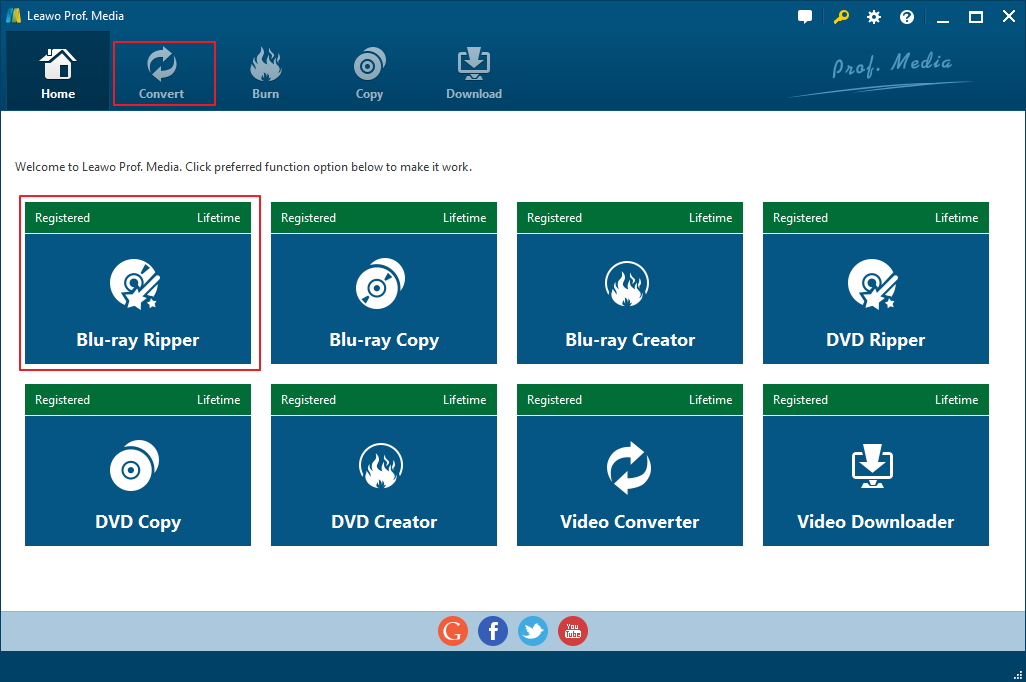
Pasul 2. Dacă discul Blu-ray pe care doriți să-l extrageți a fost introdus în prealabil pe unitatea Blu-ray, puteți face clic direct pe Adăugare Blu-ray/DVD>adăugare de pe CD-ROM pentru a încărca conținutul Blu-ray pe Blu-ray Ripper. Dacă discul nu a fost introdus în unitatea Blu-ray, puneți-l și așteptați câteva secunde pentru ca programul să detecteze discul.

Pasul 3. După ce toate datele Blu-ray sunt încărcate în Blu-ray Ripper, programul vă va afișa o listă cu toate videoclipurile de pe disc. În acest pas, vi se cere să alegeți ce videoclipuri să extrageți și să convertiți. Cele 3 butoane vă oferă 3 opțiuni diferite pentru a alege videoclipurile de care aveți nevoie rapid. Faceți clic pe film complet și toate videoclipurile de pe disc vor fi extrase și convertite la începerea procesului de conversie. Alegeți filmul principal pentru a alege direct filmul principal din listă. Puteți utiliza modul personalizat pentru a alege manual titlurile video de care aveți nevoie din lista de sub butoane. Faceți dublu clic pe un videoclip din lista video pentru a reda videoclipul în fereastra playerului video din partea dreaptă atunci când nu sunteți sigur dacă ați ales videoclipul necesar. Faceți clic pe OK pentru a muta videoclipurile alese într-o nouă listă de videoclipuri.

Pasul 4. Faceți clic pe butonul de deasupra listei video cu textul „video MP4”. Acesta este butonul Format care vă arată ce format este setat curent ca implicit. Faceți clic pe acesta și continuați să faceți clic pe Modificare în următorul meniu pentru a deschide un nou panou care are toate formatele de ieșire acceptate pe acesta. Profilul MKV fără pierderi poate fi găsit în Format>Video fără pierderi. Există un singur profil în această secțiune: MKV Multi-track și acesta este profilul MKV fără pierderi pe care îl căutăm. Faceți clic direct pe el pentru a-l alege și vă va readuce la lista video în același timp.

Pasul 5. Faceți clic pe butonul Conversie în verde de lângă butonul format pentru a afișa un nou panou. În partea de sus este directorul de ieșire implicit. Resetați-l făcând clic pe butonul „…” dacă doriți. Și apoi puteți începe să convertiți Blu-ray în MKV fără pierderi făcând clic pe butonul Conversie din partea de jos.

Iată un ghid video care vă arată cum să extrageți Blu-ray cu Leawo Blu-ray Ripper:
videoclipul MKV fără pierderi vă poate asigura că obțineți cea mai bună experiență de vizionare. Dar va necesita ca smartphone-ul dvs. să fie suficient de puternic pentru a procesa toate aceste date și pentru a reda filmul. Dacă doriți, există întotdeauna alte formate în care puteți converti filmul Blu-ray cu Leawo Blu-ray Ripper. Vor exista compresii, dar pierderea calității va fi menținută la un nivel neobservat. Dacă aveți încredere în puterea de procesare a dispozitivului dvs., atunci puteți alege videoclipul MKV fără pierderi.
#2. Rip Blu-ray la video HD Digital cu MakeMKV
când vine vorba de extragerea Blu-ray la MKV fără pierderi, MakeMKV face o opțiune competitivă. Se poate rupe, de asemenea, protejate Blu-ray la MKV fără pierderi. Dar nu există alte formate de ieșire furnizate, astfel încât MKV fără pierderi este singura opțiune pentru formatul de ieșire. Dar vă oferă o perioadă de încercare gratuită de o lună, care vă permite să extrageți Blu-ray gratuit. După aceea, va trebui să plătiți pentru aceasta pentru a continua să o utilizați. Iată cum puteți rupe Blu-ray la MKV fără pierderi cu programul.
- Pasul 1. Introduceți discul Blu-ray sursă în unitatea Blu-ray și porniți MakeMKV.
- Pasul 2. Faceți clic pe pictograma unității Blu-ray de pe interfață pentru a citi și încărca datele Blu-ray în MakeMKV.
- Pasul 3. Faceți clic pe titlul din partea de sus a coloanei din stânga pentru a extinde lista de conținut și a verifica videoclipurile, piesele audio și subtitrările de care aveți nevoie.
- Pasul 4. Setați locația videoclipului MKV fără pierderi de ieșire în caseta folderului de ieșire.
- Pasul 5. Începeți să convertiți filmul Blu-ray sursă în MKV fără pierderi făcând clic pe butonul MakeMKV din dreapta sus.
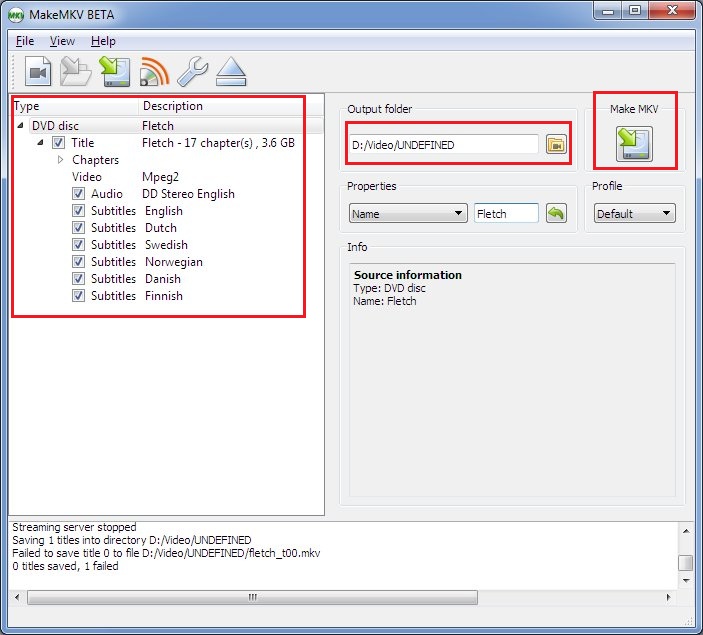
când vine vorba de compararea Blu-ray vs Digital HD, nu există un răspuns corect cu privire la care este mai bun. Dacă pentru dvs., calitatea are prioritate față de toate celelalte lucruri, atunci probabil că ar trebui să rămâneți la Blu-ray. Dar serviciile digitale de streaming HD sunt, fără îndoială, mai convenabile pentru divertismentul modern.